Importar un dispositivo Citrix Gateway
Los parámetros de acceso remoto configurados en la consola de administración de Citrix Gateway deben ser idénticos a aquellos configurados en StoreFront. Este artículo muestra cómo importar los detalles de un servidor virtual de Citrix Gateway para que Citrix Gateway y StoreFront estén configurados correctamente para funcionar juntos.
Requisitos
- Se necesita NetScaler 11.1.51.21, o una versión posterior para exportar varios servidores virtuales de puerta de enlace a un archivo ZIP.
Nota:
Los dispositivos Citrix ADC solo pueden exportar servidores virtuales de puerta de enlace creados mediante el asistente de Citrix Virtual Apps and Desktops.
- DNS debe ser capaz de resolver todas las URL de los servidores STA (Secure Ticket Authority), y StoreFront debe ser capaz de contactar con ellas. Estas direcciones figuran en el archivo GatewayConfig.json en el archivo ZIP generado por el dispositivo Citrix ADC.
- El archivo GatewayConfig.json dentro del archivo ZIP generado por el dispositivo Citrix ADC debe contener la dirección URL de un sitio de Citrix Receiver para Web existente en el servidor de StoreFront. Para ocuparse de esto, Citrix ADC 11.1 (y versiones posteriores) se pone en contacto con el servidor de StoreFront y enumera todos los almacenes y sitios de Citrix Receiver para Web existentes antes de generar el archivo ZIP para exportarlo.
-
StoreFront debe ser capaz de resolver la URL de respuesta en DNS y recurrir a la dirección IP del servidor virtual VPN de la puerta de enlace para la autenticación mediante la puerta de enlace importada.
La combinación de URL de respuesta y puerto que use es normalmente la misma que la combinación de URL y puerto de la puerta de enlace, siempre que StoreFront pueda resolver esta URL.
o bien
La combinación de URL de respuesta y puerto puede ser diferente de la URL y puerto de la puerta de enlace, si usa nombres de espacios DNS distintos para uso externo e interno en su entorno. Si su puerta de enlace se encuentra en una zona desmilitarizada (DMZ) y usa una URL
<example.com>, y StoreFront se encuentra en la red privada de la empresa y usa una URL<example.local>puede utilizar una URL de respuesta<example.local>para apuntarla de vuelta al servidor virtual de la puerta de enlace en la DMZ.
Exportar la configuración desde Citrix Gateway
-
Inicie sesión en Citrix ADC.
-
Vaya a la ficha Configuration.
-
En “Integrate with Citrix Products”, haga clic en XenApp y XenDesktop.
-
En la parte superior derecha, haga clic en “Download file”.
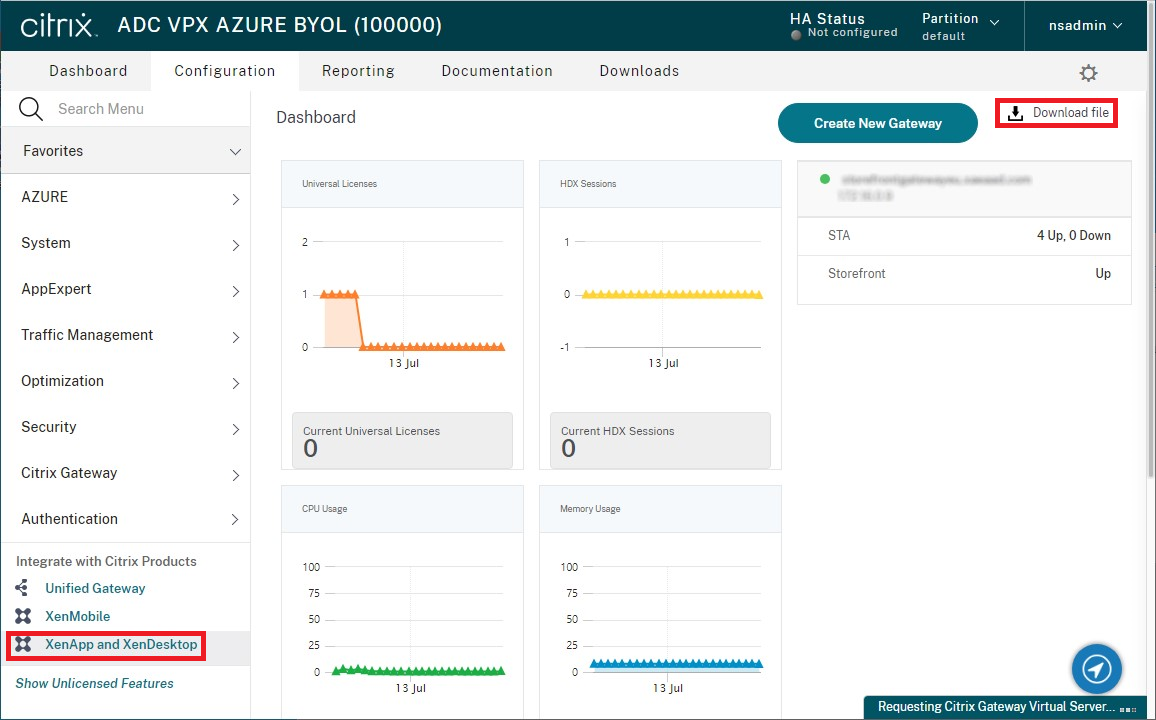
- Elija si quiere descargar la configuración de todas las puertas de enlace o de una puerta de enlace específica.
Importar un dispositivo Citrix Gateway mediante la consola
Puede importar una o varias configuraciones de servidor virtual de Citrix Gateway mediante el mismo archivo de importación. Si tiene varios servidores virtuales de puerta de enlace de diferentes dispositivos Citrix ADC, debe utilizar varios archivos de importación.
Importante:
Citrix no admite la modificación manual del archivo de configuración exportado desde Citrix Gateway.
- Seleccione el nodo Almacenes en el panel izquierdo de la consola de administración de Citrix StoreFront y, en el panel Acciones, haga clic en Administrar Citrix Gateway.
-
En la pantalla Administrar Citrix Gateway, haga clic en el enlace Importar desde un archivo.
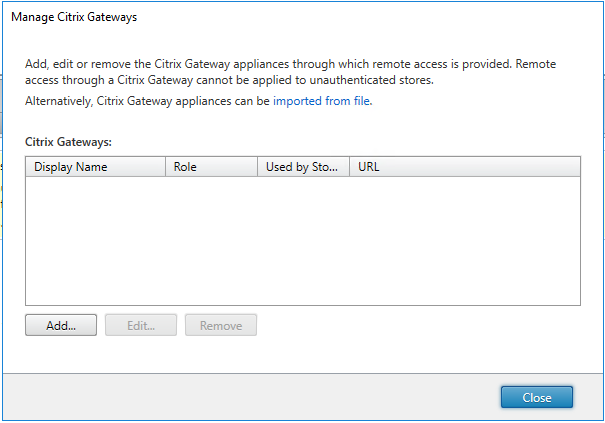
-
Busque el archivo de configuración del servidor virtual de Citrix Gateway.
-
Se muestra una lista de servidores virtuales de puerta de enlace del archivo ZIP seleccionado. Seleccione el servidor virtual de puerta de enlace que quiere importar y haga clic en Importar. Si se repite la importación de un servidor virtual, el botón Importar aparece como botón Actualizar. Si elige Actualizar, tiene la opción más adelante de sobrescribir o crear otra puerta de enlace.
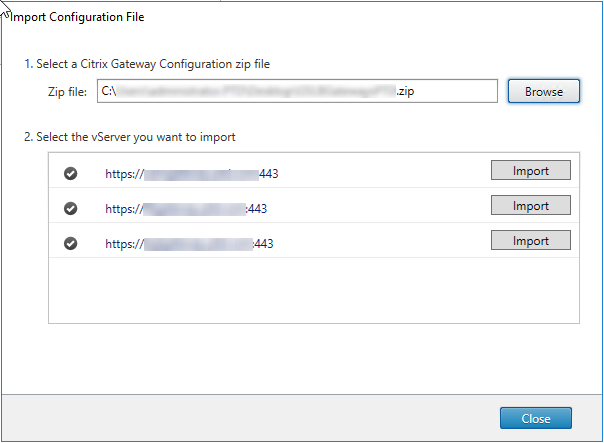
-
Revise el tipo de inicio de sesión para la puerta de enlace seleccionada y especifique una URL de respuesta si es necesario. El tipo de inicio de sesión es el método de autenticación configurado en el dispositivo Citrix Gateway para los usuarios de la aplicación Citrix Workspace. Algunos tipos de inicio de sesión necesitan direcciones URL de respuesta (consulte la tabla).
- Haga clic en Verificar para comprobar si la URL de respuesta es válida y accesible desde el servidor de StoreFront.
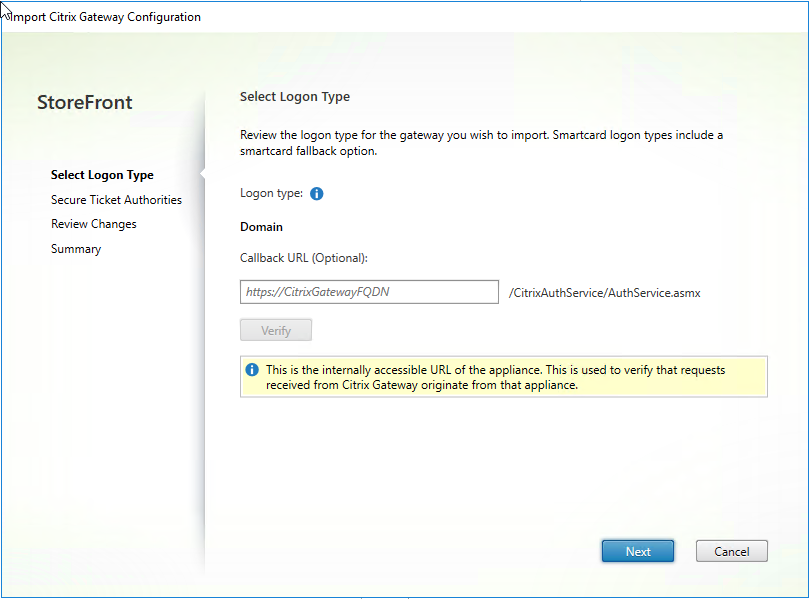
Tipo de inicio de sesión en consola LogonType en el archivo JSON URL de respuesta (requerida) Dominio Dominio No Dominio y token de seguridad DomainAndRSA No Token de seguridad RSA Sí Tarjeta inteligente: Sin alternativa SmartCard Sí Tarjeta inteligente: Dominio SmartCardDomain Sí Tarjeta inteligente: Dominio y token de seguridad SmartCardDomainAndRSA Sí Tarjeta inteligente: Token de seguridad SmartCardRSA Sí Tarjeta inteligente: Autenticación por SMS SmartCardSMS Sí Autenticación por SMS SMS Sí Si se requiere una URL de respuesta, StoreFront rellenará la URL de respuesta en función de la URL de la puerta de enlace encontrada en el archivo ZIP. Se puede cambiar a cualquier dirección URL válida que apunte a la dirección IP virtual de Citrix Gateway. Para las puertas de enlace GSLB, se requieren direcciones URL de respuesta únicas para cada puerta de enlace que importe.
Para usar el acceso inteligente o la autenticación sin contraseña, se requiere una URL de respuesta.
-
Haga clic en Siguiente.
-
StoreFront contacta con todas las direcciones URL de servidor STA (Secure Ticket Authority) que figuran en el archivo ZIP que utilizan DNS y valida que sean servidores de generación de tíquets STA operativos. La importación no continuará si alguna o varias de las direcciones URL de STA no son válidas.
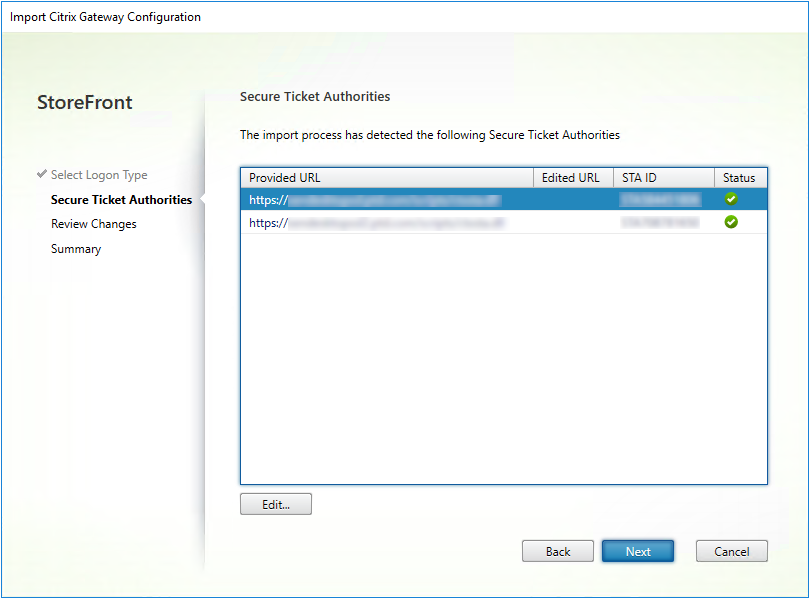
-
Haga clic en Siguiente.
-
Revise los detalles de la importación. Si ya existe una puerta de enlace con la misma combinación de dirección URL y puerto (URL_PuertaDeEnlace:puerto), use la lista desplegable para seleccionar una puerta de enlace para sobrescribirla, o cree una nueva.
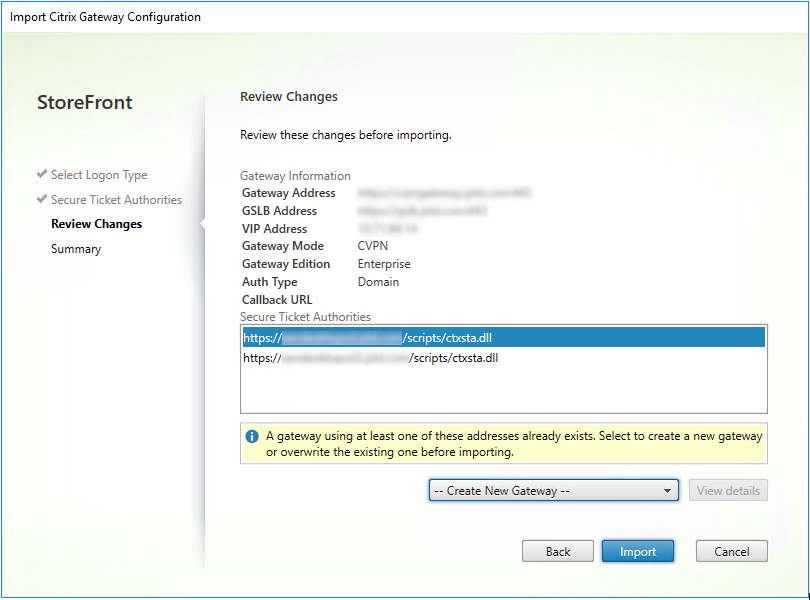
StoreFront utiliza la combinación de URL_PuertaDeEnlace:puerto para determinar si una puerta de enlace que se quiere importar coincide con otra ya existente que quiera actualizar. Si una puerta de enlace tiene una combinación URL_PuertaDeEnlace:puerto diferente, StoreFront la trata como si fuera una puerta de enlace nueva. Esta tabla de parámetros de puerta de enlace muestra los parámetros que se puede actualizar.
Parámetro de la puerta de enlace Puede actualizarse Combinación de URL de puerta de enlace URL:puerto No URL de GSLB Sí Huella digital y certificado de confianza de NetScaler Sí URL de respuesta Sí URL del sitio de Citrix Receiver para Web Sí VIP/dirección de la puerta de enlace Sí ID de STA y URL de STA Sí Todos los tipos de inicio de sesión Sí -
Haga clic en Importar. Si el servidor de StoreFront forma parte de un grupo de servidores, se muestra un mensaje donde se recuerda al usuario que tiene que propagar los parámetros de la puerta de enlace importada a los demás servidores del grupo.
- Haga clic en Finalizar.
Para importar otra configuración de servidor virtual, repita los pasos anteriores.
Nota:
La puerta de enlace predeterminada de un almacén es la puerta de enlace a través de la que las aplicaciones Citrix Workspace intentan conectarse a menos que estén configurados para usar una puerta de enlace diferente. Si no hay ninguna puerta de enlace configurada para el almacén, la primera puerta de enlace que se importe desde el archivo ZIP se convertirá en la puerta de enlace predeterminada utilizada por las aplicaciones Citrix Workspace. La importación de puertas de enlace subsiguientes no cambia la puerta de enlace predeterminada que se haya configurado ya para el almacén.
Importar varios dispositivos Citrix Gateway mediante PowerShell
Read-STFNetScalerConfiguration
- Copie el archivo ZIP al escritorio del administrador de StoreFront conectado en ese momento.
- Lea el contenido del ZIP del archivo de configuración de servidor virtual de Citrix Gateway en memoria y consulte las tres puertas de enlace que contiene mediante sus valores de índice.
$ImportedGateways = Read-STFNetScalerConfiguration -path "$env:USERPROFILE\desktop\GatewayConfig.zip"
<!--NeedCopy-->
Consulte los tres objetos de puerta de enlace en memoria que se leyeron desde el paquete de importación ZIP de NetScaler con el cmdlet Read-STFNetScalerConfiguration.
$ImportedGateways.Document.Gateways[0]
$ImportedGateways.Document.Gateways[1]
$ImportedGateways.Document.Gateways[2]
GatewayMode : CVPN
CallbackUrl :
GslbAddressUri : https://gslb.example.com/
AddressUri : https://emeagateway.example.com/
Address : https://emeagateway.example.com:443
GslbAddress : https://gslb.example.com:443
VipAddress : 10.0.0.1
Stas : {STA298854503, STA909374257}
StaLoadBalance : True
CertificateThumbprints : {F549AFAA29EBF61E8709F2316B3981AD503AF387}
GatewayAuthType : Domain
GatewayEdition : Enterprise
ReceiverForWebSites : {Citrix.StoreFront.Model.Roaming.NetScalerConfiguration.ReceiverForWebSite}
GatewayMode : CVPN
CallbackUrl :
GslbAddressUri : https://gslb.example.com/
AddressUri : https://emeagateway.example.com/
Address : https://emeagateway.example.com:444
GslbAddress : https://gslb.example.com:443
VipAddress : 10.0.0.2
Stas : {STA298854503, STA909374257}
StaLoadBalance : True
CertificateThumbprints : {F549AFAA29EBF61E8709F2316B3981AD503AF387}
GatewayAuthType : DomainAndRSA
GatewayEdition : Enterprise
ReceiverForWebSites : {Citrix.StoreFront.Model.Roaming.NetScalerConfiguration.ReceiverForWebSite}
GatewayMode : CVPN
CallbackUrl : https://emeagateway.example.com:445
GslbAddressUri : https://gslb.example.com/
AddressUri : https://emeagateway.example.com/
Address : https://emeagateway.example.com:445
GslbAddress : https://gslb.example.com:443
VipAddress : 10.0.0.2
Stas : {STA298854503, STA909374257}
StaLoadBalance : True
CertificateThumbprints : {F549AFAA29EBF61E8709F2316B3981AD503AF387}
GatewayAuthType :SmartCard
GatewayEdition : Enterprise
ReceiverForWebSites : {Citrix.StoreFront.Model.Roaming.NetScalerConfiguration.ReceiverForWebSite}
<!--NeedCopy-->
Cmdlet Import-STFNetScalerConfiguration sin especificar una dirección URL de respuesta
Copie el archivo ZIP al escritorio del administrador de StoreFront conectado en ese momento. Lea el paquete ZIP importado de configuración de Citrix Gateway en memoria y consulte las tres puertas de enlace que contiene mediante sus valores de índice.
$ImportedGateways = Read-STFNetScalerConfiguration -path "$env:USERPROFILE\desktop\GatewayConfig.zip"
<!--NeedCopy-->
Importe tres puertas de enlace nuevas en StoreFront mediante el cmdlet Import-STFNetScalerConfiguration y especifique los índices de puerta de enlace que necesite. El parámetro -Confirm:$False evita que la interfaz de usuario de PowerShell le pregunte si quiere permitir importar cada una de las puertas de enlace. Quite este parámetro si quiere importar una por una las puertas de enlace.
Import-STFNetScalerConfiguration -Configuration $ImportedGateways -GatewayIndex 0 -Confirm:$False
Import-STFNetScalerConfiguration -Configuration $ImportedGateways -GatewayIndex 1 -Confirm:$False
Import-STFNetScalerConfiguration -Configuration $ImportedGateways -GatewayIndex 2 -Confirm:$False
<!--NeedCopy-->
Cmdlet Import-STFNetScalerConfiguration especificando su propia dirección URL de respuesta
Importe tres nuevas puertas de enlace en StoreFront con el cmdlet Import-STFNetScalerConfiguration y especifique la URL de respuesta que quiera con el parámetro -callbackURL.
$ImportedGateways = Read-STFNetScalerConfiguration -path "$env:USERPROFILE\desktop\GatewayConfig.zip"
Import-STFNetScalerConfiguration -Configuration $ImportedGateways -GatewayIndex 0 -CallbackUrl "https://emeagatewaycb.example.com:443 -Confirm:$False
Import-STFNetScalerConfiguration -Configuration $ImportedGateways -GatewayIndex 1 -CallbackUrl "https://emeagatewaycb.example.com:444 -Confirm:$False
Import-STFNetScalerConfiguration -Configuration $ImportedGateways -GatewayIndex 2 -CallbackUrl "https://emeagatewaycb.example.com:445 -Confirm:$False
<!--NeedCopy-->
Cmdlet Import-STFNetScalerConfiguration para anular el método de autenticación almacenado en el archivo de importación y especificar su propia dirección URL de respuesta
Importe tres nuevas puertas de enlace en StoreFront con el cmdlet Import-STFNetScalerConfiguration y especifique la URL de respuesta que quiera con el parámetro -callbackURL.
$ImportedGateways = Read-STFNetScalerConfiguration -path "$env:USERPROFILE\desktop\GatewayConfig.zip"
Import-STFNetScalerConfiguration -Configuration $ImportedGateways -GatewayIndex 0 -LogonType "SmartCard" -CallbackUrl "https://emeagatewaycb.example.com:443" -Confirm:$False
Import-STFNetScalerConfiguration -Configuration $ImportedGateways -GatewayIndex 1 -LogonType "SmartCard" -CallbackUrl "https://emeagatewaycb.example.com:444" -Confirm:$False
Import-STFNetScalerConfiguration -Configuration $ImportedGateways -GatewayIndex 2 -LogonType "SmartCard" -CallbackUrl "https://emeagatewaycb.example.com:445" -Confirm:$False
<!--NeedCopy-->